
Читайте также:
|
Лабораторная работа № 1. Структура окна и рабочей области. Использование справочной системы. Операции со строками, столбцами, ячейками. Создание простейших таблиц.
Цель работы. Научиться вводить текстовые и числовые данные в электронные таблицы Excel. Научится изменять размеры строк и столбцов.Узнать, как производится ввод и вычисление формул.
Задание 1.
1. Запустите Microsoft Excel и в созданной новой книге переименуйте листы: «Лист 1» – в «Задание 1» и т.д. Для этого используйте правую кнопку мыши.
2. Откройте лист «Задание 1». Задайте для столбца A ширину 20, а для столбцов B-N – 4.
Подсказка. В главном меню Microsoft Excel выберите пункт?, а в нем Вызов справки. Выберите вкладку Предметный указатель и введите с клавиатуры слово «столбцы». Появится список пунктов, по любому из которых Вы можете получить ответ. Выберите пункт «ширина» и прочитайте, как изменить ширину сразу нескольких столбцов.
3. Задайте для первой строки высоту 45, а для строк с номерами 2-12 – высоту 21.
4. В ячейке D2 получите число – возраст Екатеринбурга. Для этого в ячейки B2 и C2 введите соответственно год основания города (1723) и текущий год, а в ячейку D2 – формулу
=C2-B2. Попробуйте ввести в ячейки B2 и C2 другие числа. Посмотрите, как реагирует на это содержимое ячейки D2. Запомните: любая формула в Excel должна начинаться со знака «=» и не должна содержать пробелов.
5. Выровняйте содержимое ячеек по центру. Для этого выделите их и используйте контекстное меню Формат ячеек… либо меню [Формат – Ячейки…].
Задание 2
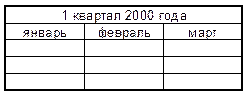
|
· Для выравнивания текста в ячейках используйте кнопки 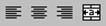 на панели инструментов.
· Все инструменты для выделения границ ячеек находятся в окне Формат ячеек. на панели инструментов.
· Все инструменты для выделения границ ячеек находятся в окне Формат ячеек.
|
1. На листе «Задание2» подготовьте таблицу следующего вида:
2. Создайте на листе «Задание2» три копии получившейся таблицы.
Подсказка. На Ваш вкус предлагается два способа копирования ячеек:
· Выделив таблицу, используйте меню [Правка – Копировать] и [Правка – Вставить].
· Выделите таблицу и вызовите контекстное меню. Выберите пункт Копировать. Подведите указатель мыши к границе выделенной области и, используя правую кнопку, переместите контур таблицы в нужное место. Затем отпустите кнопку и в появившемся меню снова выберите пункт Копировать.
Задание 3. На листе «Задание 3» подготовьте таблицу следующего вида:
· Обратите внимание, что высота строк в данной таблице больше, чем в предыдущей.
· При оформлении таблицы активно используйте инструменты окна Формат ячеек, предварительно выделяя соответствующие группы ячеек.
· Для ячейки «Наименование предмета» установите флажок Переносить по словам (окно Формат ячеек, вкладка Выравнивание).
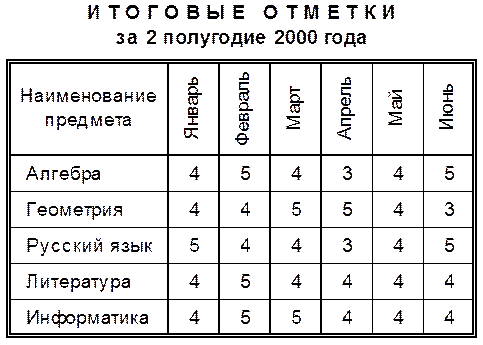
|
Задание 4
1. Создайте копию листа «Задание3» и назовите ее «Задание4».
Подсказка. Щелкните правой кнопкой мышки на ярлычке листа и выберите пункт контекстного меню Переместить/скопировать. Установите флажок Создавать копию и нажмите OK. Переименуйте новый лист.
2. Дополните Вашу таблицу еще тремя предметами и добавьте столбец для подсчета среднего балла, как показано на рисунке.
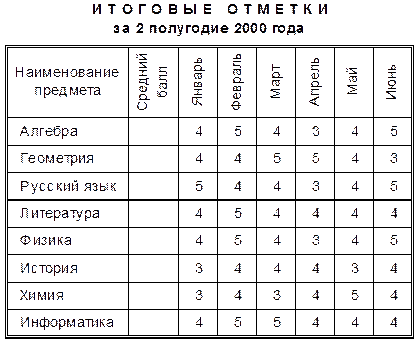
|
Для вставки строк и столбцов используйте меню [Вставка – Строки] и [Вставка – Столбцы].
Задание 5
В знакомой Вам таблице «Итоговые отметки» подсчитайте средний балл по каждому предмету.
Как Вы уже знаете, все расчеты в таблицах выполняются с помощью формул. Формулу можно ввести в ячейку непосредственно с клавиатуры, а также с помощью мастера функций. Мы поступим вторым способом. Для подсчета среднего балла удобно использовать функцию СРЗНАЧ. Вначале подсчитаем средний балл для алгебры. Установите рамку на соответствующую ячейку и нажмите кнопку  . В появившемся окне мастера функций из категории Статистические выберите функцию СРЗНАЧ и ознакомьтесь с ее описанием. Нажмите OK и разместите на экране появившееся окно так, чтобы была видна нужная часть Вашей таблицы. Теперь щелкните мышкой на отметку за январь. Ячейка выделилась пунктиром. Переместите курсор в поле Число2 и щелкните мышкой на отметку за февраль и так далее до последней отметки. Нажмите {Enter}. Средний балл по алгебре вычислен.
. В появившемся окне мастера функций из категории Статистические выберите функцию СРЗНАЧ и ознакомьтесь с ее описанием. Нажмите OK и разместите на экране появившееся окно так, чтобы была видна нужная часть Вашей таблицы. Теперь щелкните мышкой на отметку за январь. Ячейка выделилась пунктиром. Переместите курсор в поле Число2 и щелкните мышкой на отметку за февраль и так далее до последней отметки. Нажмите {Enter}. Средний балл по алгебре вычислен.
В нашем случае формулу можно было ввести проще, а именно выбрать функцию СРЗНАЧ, щелкнуть на первую отметку и охватить пунктиром с помощью мышки или клавиш {Shift+ð} нужный диапазон ячеек. Попробуйте таким способом вычислить средний балл по геометрии.
Вычислить средние баллы по оставшимся предметам можно еще проще. Установите рамку на средний балл по геометрии и, держа ее мышкой за правый нижний угол, растяните вниз на все пустые ячейки. Как видите, формула скопировалась, причем адреса ячеек с отметками изменились автоматически. Здесь мы применили так называемый принцип относительной адресации. Обозначение ячейки, составленное из номера столбца и номера строки, называется относительным адресом.
Дата добавления: 2015-10-28; просмотров: 143 | Нарушение авторских прав
| <== предыдущая страница | | | следующая страница ==> |
| Лабораторная работа №10. СОЗДАНИЕ ЭЛЕКТРОННЫХ ФОРМ ДЛЯ ТЕКСТОВЫХ ДОКУМЕНТОВ | | | Лабораторная работа № 2. Операции со строками, столбцами, ячейками. Мастер функций. Форматирование ячеек. |